Muallif:
Morris Wright
Yaratilish Sanasi:
23 Aprel 2021
Yangilanish Sanasi:
26 Iyun 2024
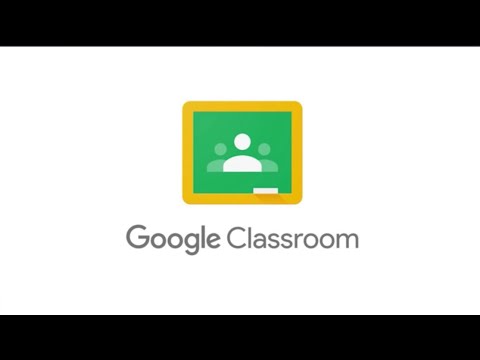
Tarkib
- Qadam bosish
- 3-dan 1-usul: Google Classroom-ga kiring
- 3-dan 2-usul: Topshiriq yarating
- 3-dan 3-usul: Topshiriq tayyorlang
- Maslahatlar
- Ogohlantirishlar
Google Classroom tayinlash tizimi yordamida o'qituvchilar va talabalar tez va osonlik bilan topshiriqlarni belgilashlari, topshirishlari va baholashlari mumkin. Talabalar o'zlarining Google Chrome hisob qaydnomasi yordamida Google Classroom-ga kirish va tegishli sinf sahifasida topshiriqlar ro'yxatini ko'rish orqali topshiriq topshirishlari mumkin. O'qituvchilar sinfda topshiriqlarni joylashtirishi va o'z o'quvchilariga tarqatishi mumkin, chunki Chrome orqali Google Classroom-ga qayta kirib, keyin tegishli sinfga borib, topshiriqni o'sha erda joylashtiring.
Qadam bosish
3-dan 1-usul: Google Classroom-ga kiring
 Google Chrome-ni oching. Google Classroom faqat Chrome-da optimal ishlaydi. Shuning uchun Google-dan ushbu rasmiy brauzerdan foydalaning.
Google Chrome-ni oching. Google Classroom faqat Chrome-da optimal ishlaydi. Shuning uchun Google-dan ushbu rasmiy brauzerdan foydalaning.  Google Chrome-ga kiring. Buni Chrome oynasining yuqori o'ng qismidagi ism yoki belgini bosish orqali amalga oshirasiz. Buning uchun o'zingizning maktabingizdan olgan ma'lumotlardan foydalaning, masalan "[email protected]". Keyin "Kirish" tugmachasini bosing.
Google Chrome-ga kiring. Buni Chrome oynasining yuqori o'ng qismidagi ism yoki belgini bosish orqali amalga oshirasiz. Buning uchun o'zingizning maktabingizdan olgan ma'lumotlardan foydalaning, masalan "[email protected]". Keyin "Kirish" tugmachasini bosing.  Ga o'ting Google Classroom dasturi. Ushbu havolani bosing. Ixtiyoriy ravishda veb-do'kondan qurilmangizga Google Classroom dasturini o'rnating.
Ga o'ting Google Classroom dasturi. Ushbu havolani bosing. Ixtiyoriy ravishda veb-do'kondan qurilmangizga Google Classroom dasturini o'rnating.  "Talaba" yoki "O'qituvchi" tugmachasini bosing. Sahifaning pastki qismida sizga tegishli tugmani bosing. Google Classroom endi sizni to'g'ri sahifaga olib boradi.
"Talaba" yoki "O'qituvchi" tugmachasini bosing. Sahifaning pastki qismida sizga tegishli tugmani bosing. Google Classroom endi sizni to'g'ri sahifaga olib boradi. - Talabalar ekranning yuqori qismidagi "+" belgisini bosish orqali qo'shimcha dars olish imkoniyati bilan sinf sahifasiga olib boriladi.
- O'qituvchilar barcha darslari ro'yxati bilan sahifaga olib boriladi.
- Talabalar o'qituvchilar sahifalariga kira olmaydilar.
3-dan 2-usul: Topshiriq yarating
 Google Classroom hisobingizga kiring. Endi sizni barcha darslaringiz (sinflaringiz) bilan sahifaga olib borasiz. Bu erda qaysi sinfga borishni xohlayotganingizni tanlang.
Google Classroom hisobingizga kiring. Endi sizni barcha darslaringiz (sinflaringiz) bilan sahifaga olib borasiz. Bu erda qaysi sinfga borishni xohlayotganingizni tanlang.  Uy vazifasini bajarishingiz kerak bo'lgan sinfni bosing. Endi sizni ushbu sinf sahifasiga olib borasiz.
Uy vazifasini bajarishingiz kerak bo'lgan sinfni bosing. Endi sizni ushbu sinf sahifasiga olib borasiz.  To'g'ri topshiriqni bosing. Bu uy vazifasi tafsilotlari sahifasini ochadi. Siz sarlavhani, qisqacha tavsifni va ehtimol qo'shimchani ko'rasiz. Aynan qanday ko'rinishi o'qituvchingizga bog'liq.
To'g'ri topshiriqni bosing. Bu uy vazifasi tafsilotlari sahifasini ochadi. Siz sarlavhani, qisqacha tavsifni va ehtimol qo'shimchani ko'rasiz. Aynan qanday ko'rinishi o'qituvchingizga bog'liq.  Qanday topshiriq berish kerakligini aniqlash uchun qanday topshiriq ekanligini ko'ring. Siz Google Classroom-da turli xil topshiriqlarni kutishingiz mumkin, masalan, Google Forms yoki boshqa qo'shimchalar bilan.
Qanday topshiriq berish kerakligini aniqlash uchun qanday topshiriq ekanligini ko'ring. Siz Google Classroom-da turli xil topshiriqlarni kutishingiz mumkin, masalan, Google Forms yoki boshqa qo'shimchalar bilan. - Agar bu Google Form topshirig'i bo'lsa, siz shunchaki o'zingizning brauzeringizda anketani to'ldirishingiz mumkin. Tugatgandan so'ng, "Yuborish" tugmasini bosing va ishingiz tugadi!
- Agar topshiriq murakkabroq ko'rinadigan bo'lsa, tafsilotlarni ko'rish uchun "Topshiriqni ochish" tugmasini bosing. Bu erda siz ularni bosish orqali ochilgan barcha Google Drive qo'shimchalarini ko'rasiz. Shuningdek, "Qo'shish" tugmachasini bosish orqali qo'shimchani qo'shishingiz yoki "Yangi" tugmachasini bosish va tegishli fayl formatini tanlash orqali yangi qo'shimchani yaratishingiz mumkin.
 Sahifaning pastki qismidagi "Yuborish" tugmasini bosing. Buni faqat topshiriqni tugatgandan so'ng bajaring. Bu Google Forms bilan yaratilgan topshiriqlarga taalluqli emas, chunki ular o'zlarining yuborish tugmachasiga ega. Topshiriqni topshirgandan so'ng, sizning topshiriqingiz holati "Bajarildi" ga o'zgaradi.
Sahifaning pastki qismidagi "Yuborish" tugmasini bosing. Buni faqat topshiriqni tugatgandan so'ng bajaring. Bu Google Forms bilan yaratilgan topshiriqlarga taalluqli emas, chunki ular o'zlarining yuborish tugmachasiga ega. Topshiriqni topshirgandan so'ng, sizning topshiriqingiz holati "Bajarildi" ga o'zgaradi.
3-dan 3-usul: Topshiriq tayyorlang
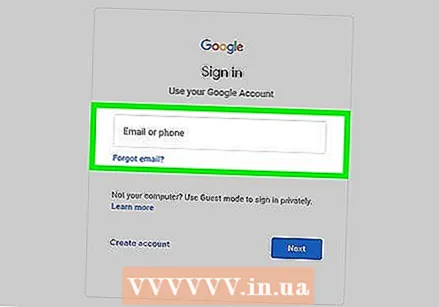 O'qituvchingiz hisobiga kirganingizga ishonch hosil qiling. Faqat o'qituvchilar topshiriqlarni tuzishi va tarqatishi mumkin.
O'qituvchingiz hisobiga kirganingizga ishonch hosil qiling. Faqat o'qituvchilar topshiriqlarni tuzishi va tarqatishi mumkin.  Topshiriq yaratmoqchi bo'lgan sinfni bosing. Bu sizni sinf sahifasiga olib boradi.
Topshiriq yaratmoqchi bo'lgan sinfni bosing. Bu sizni sinf sahifasiga olib boradi. 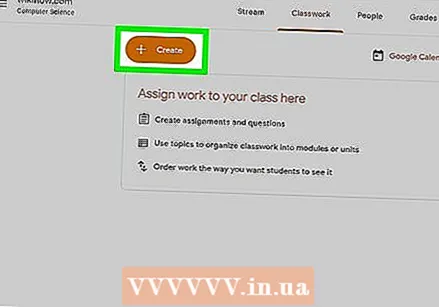 "+" Belgisini bosing. Buni Chrome-ning yuqori chap qismida topishingiz mumkin. Buni bosish orqali siz sinfga yangi topshiriq qo'shishingiz mumkin.
"+" Belgisini bosing. Buni Chrome-ning yuqori chap qismida topishingiz mumkin. Buni bosish orqali siz sinfga yangi topshiriq qo'shishingiz mumkin.  "Topshiriq yaratish" tugmasini bosing. Bu sizni yangi topshiriq sahifasiga olib boradi.
"Topshiriq yaratish" tugmasini bosing. Bu sizni yangi topshiriq sahifasiga olib boradi.  Topshiriqning sarlavhasini kiriting. Ushbu sarlavhada siz topshiriqning mazmuni va shaklini umumlashtirasiz, masalan, yozma yoki tinglash uchun topshiriqmi. Siz sarlavhani o'tkazib yuborishingiz va to'g'ridan-to'g'ri so'nggi yuborish sanasiga o'tishingiz mumkin.
Topshiriqning sarlavhasini kiriting. Ushbu sarlavhada siz topshiriqning mazmuni va shaklini umumlashtirasiz, masalan, yozma yoki tinglash uchun topshiriqmi. Siz sarlavhani o'tkazib yuborishingiz va to'g'ridan-to'g'ri so'nggi yuborish sanasiga o'tishingiz mumkin.  Talabalar aniq nima qilishlari kerakligini yozing. Bu o'quvchilarga ko'rsatma beradi va ulardan kutilayotgan narsalar to'g'risida tasavvur beradi. Topshiriq bilan bog'liq tafsilotlarni qo'shib qo'yganingizga ishonch hosil qiling: masalan, bugungi dars yoki yangiliklardagi xabar.
Talabalar aniq nima qilishlari kerakligini yozing. Bu o'quvchilarga ko'rsatma beradi va ulardan kutilayotgan narsalar to'g'risida tasavvur beradi. Topshiriq bilan bog'liq tafsilotlarni qo'shib qo'yganingizga ishonch hosil qiling: masalan, bugungi dars yoki yangiliklardagi xabar. - Bu erda siz topshiriqni qanday baholashingiz kerakligini aniq belgilashingiz mumkin, shunda talabalar nimalarga e'tibor berishlarini bilishlari kerak.
 Yuborish uchun oxirgi muddatni tanlang. Buni "Yuborish sanasi yo'q" yonidagi o'qni bosish va taqvimdan sanani tanlash orqali amalga oshirasiz. Bu sizning talabalaringiz uchun eslatishdir, garchi siz sinfda belgilangan muddatni oldindan muhokama qilgan bo'lsangiz ham.
Yuborish uchun oxirgi muddatni tanlang. Buni "Yuborish sanasi yo'q" yonidagi o'qni bosish va taqvimdan sanani tanlash orqali amalga oshirasiz. Bu sizning talabalaringiz uchun eslatishdir, garchi siz sinfda belgilangan muddatni oldindan muhokama qilgan bo'lsangiz ham. - Shuningdek, siz vaqtni belgilashingiz mumkin.
 Mavzuni kiriting. Siz buni "Mavzu yo'q" yonidagi o'qni bosish va mavzuga yozish orqali amalga oshirasiz. Topshiriqlarni iloji boricha yaxshiroq tashkil etishga harakat qiling, shunda ular keyinchalik siz va o'quvchilaringiz uchun oson topiladi.
Mavzuni kiriting. Siz buni "Mavzu yo'q" yonidagi o'qni bosish va mavzuga yozish orqali amalga oshirasiz. Topshiriqlarni iloji boricha yaxshiroq tashkil etishga harakat qiling, shunda ular keyinchalik siz va o'quvchilaringiz uchun oson topiladi. - Siz mavjud mavzuni ham tanlashingiz mumkin.
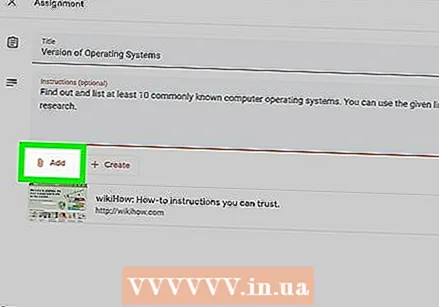 Qo'shimchani qo'shish uchun "Qo'shish" tugmasini bosing. Ushbu tugma qog'oz qisqichga o'xshaydi. Topshiriqingizga qo'shish uchun bir nechta fayl turlarini tanlashingiz mumkin:
Qo'shimchani qo'shish uchun "Qo'shish" tugmasini bosing. Ushbu tugma qog'oz qisqichga o'xshaydi. Topshiriqingizga qo'shish uchun bir nechta fayl turlarini tanlashingiz mumkin: - Kompyuteringizdan faylni tanlang va hujjatni qo'shish uchun "Yuklash" tugmasini bosing.
- Agar siz Google Drive papkasidan fayl qo'shmoqchi bo'lsangiz, "Disk" tugmasini bosing.
 Ishingiz tugagandan so'ng "Belgilash" tugmasini bosing. Bu sizning sinfingizdagi sinf ishlariga topshiriq tayyorlaydi. Keyin o'quvchilar topshiriq ular uchun tayyor ekanligi to'g'risida xabar olishadi.
Ishingiz tugagandan so'ng "Belgilash" tugmasini bosing. Bu sizning sinfingizdagi sinf ishlariga topshiriq tayyorlaydi. Keyin o'quvchilar topshiriq ular uchun tayyor ekanligi to'g'risida xabar olishadi. - Shuningdek, topshiriqlarni "Assign" o'rniga "Schedule" tugmachasini bosish orqali rejalashtirishingiz mumkin. Bu erdan topshiriq ko'rinadigan sana va vaqtni tanlang. Keyin "Jadval" tugmasini bosing.
Maslahatlar
- O'qituvchilar, shuningdek, qo'shimchalar menyusidan YouTube opsiyasini tanlab, YouTube videolarini qo'shishlari mumkin. Bu erdan ekrandagi ko'rsatmalarga amal qiling.
Ogohlantirishlar
- Kirish ma'lumotlarini hech qachon boshqa talabalar yoki o'qituvchilarga bermang.



